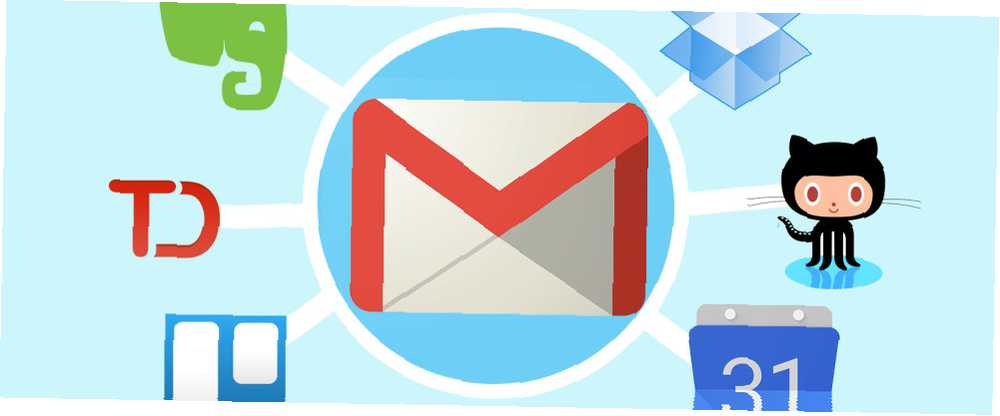
Lesley Fowler
0
3048
757
Si hay algo que impide que las personas tengan éxito más que cualquier otra cosa, es la baja productividad. Ahora, con Augment for Chrome, puede transformar su bandeja de entrada de Gmail en una fuente de productividad.
Hemos ofrecido muchos consejos de productividad de Gmail a lo largo de los años: cosas como complementos que mejoran el reenvío, el tiempo o el etiquetado del correo electrónico Convierta Gmail en una bestia de productividad con estas extensiones de Chrome [Invitaciones Beta] Convierta Gmail en una bestia de productividad con estas Extensiones de Chrome [Invitaciones Beta] Gmail es un fantástico cliente de correo electrónico. De hecho, iré tan lejos como para decir que es lo mejor. Dicho esto, ¿realmente puede mejorar? Con estas extensiones de Chrome, puede. Y ..., o extensiones de Chrome que le permiten agregar archivos adjuntos en la nube y enviar correos electrónicos por lotes 4 Extensiones de Chrome para Gmail para aumentar su productividad 4 Extensiones de Chrome para Gmail para aumentar su productividad No hay duda, en lo que respecta a las opciones de correo electrónico, Gmail es una de las servicios que realmente hacen mucho para aumentar su productividad. Ya sea a través del uso creativo de etiquetas o filtros de Gmail, ... .
Si bien todas esas cosas mejoran la funcionalidad de su bandeja de entrada, el complemento Augment for Chrome integra todas sus herramientas y servicios de productividad favoritos directamente en su bandeja de entrada de Gmail. No vas a creer lo increíblemente más productivo que esto te hará.
Conexión de aumento a sus servicios
Hay dos partes para habilitar Aumento en su bandeja de entrada de Gmail. El primero es instalar el complemento de Chrome. Una vez que hagas esto, verás un Conectar para aumentar el botón aparece en la parte superior de su bandeja de entrada de Gmail.
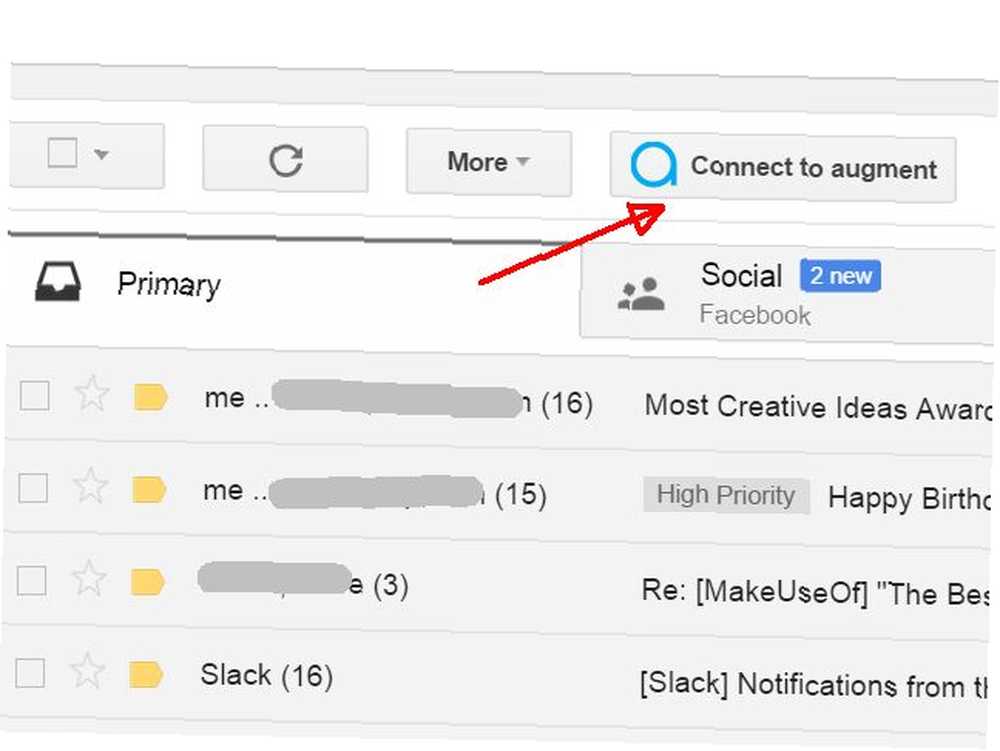
Cuando haga clic por primera vez en esto, verá una lista de todos los servicios en la nube que puede integrar en su bandeja de entrada de Gmail usando Augment. En mi caso, tengo cuentas con todas menos una, lo que significa que Augment será de gran utilidad para mí. Si normalmente usa servicios como Trello, Todoist, Dropbox o cualquiera de los otros enumerados aquí, encontrará el mismo beneficio.
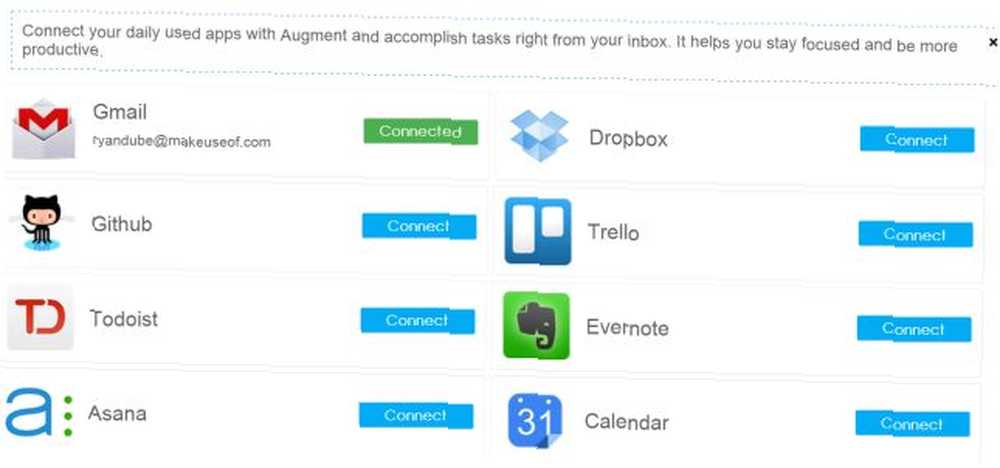
Agregue los servicios y proporcione los permisos necesarios uno por uno. Una vez que haya terminado, verá que esos servicios aparecen en la lista desplegable Aumentar en su bandeja de entrada de Gmail, etiquetada con el número de “Aplicaciones aumentadas”.
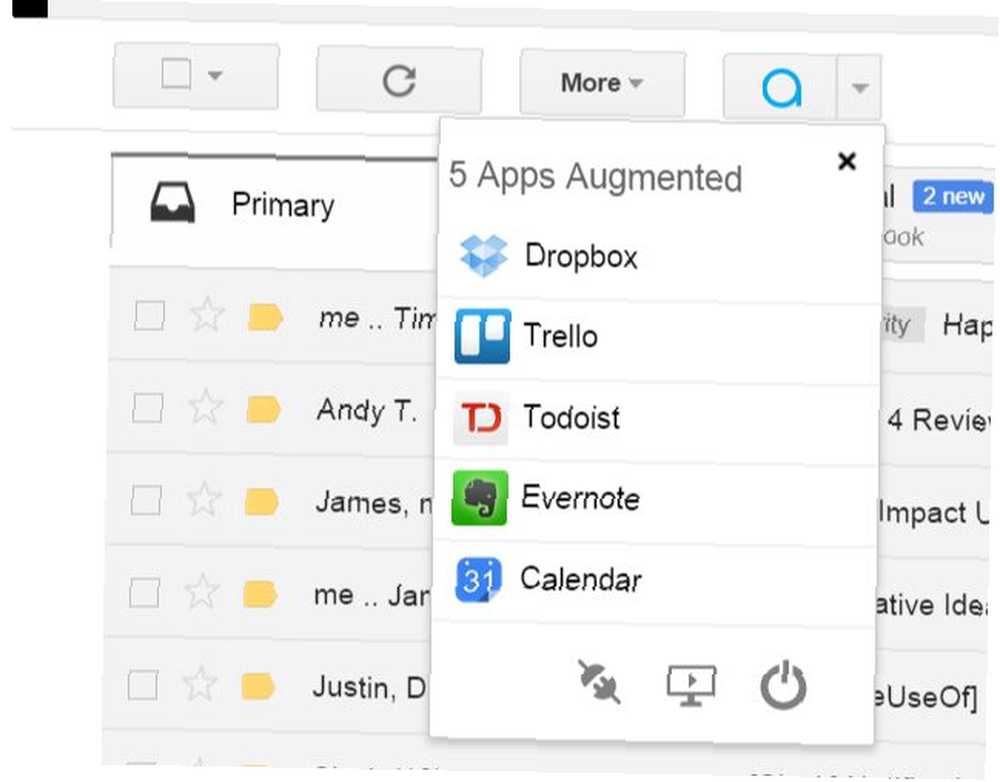
Una vez que has “aumentado” todos sus servicios web favoritos en su bandeja de entrada a través de Augment, está listo para comenzar a aplicar un jet pack a su productividad.
Gestión de correo electrónico con aumento
¿Augment realmente ahorra tiempo? Bueno, si usa la mayoría de los servicios que pueden ser “aumentado”, entonces seguro.
Cada vez que abra un correo electrónico que haya recibido de alguien, verá una lista de las aplicaciones aumentadas en la parte superior del correo electrónico. Esta lista puede demorar unos minutos en cargarse, por lo que si usted es el tipo de persona que no está dispuesta a esperar de 2 a 3 segundos para ver la lista completa, puede que no sea para usted.
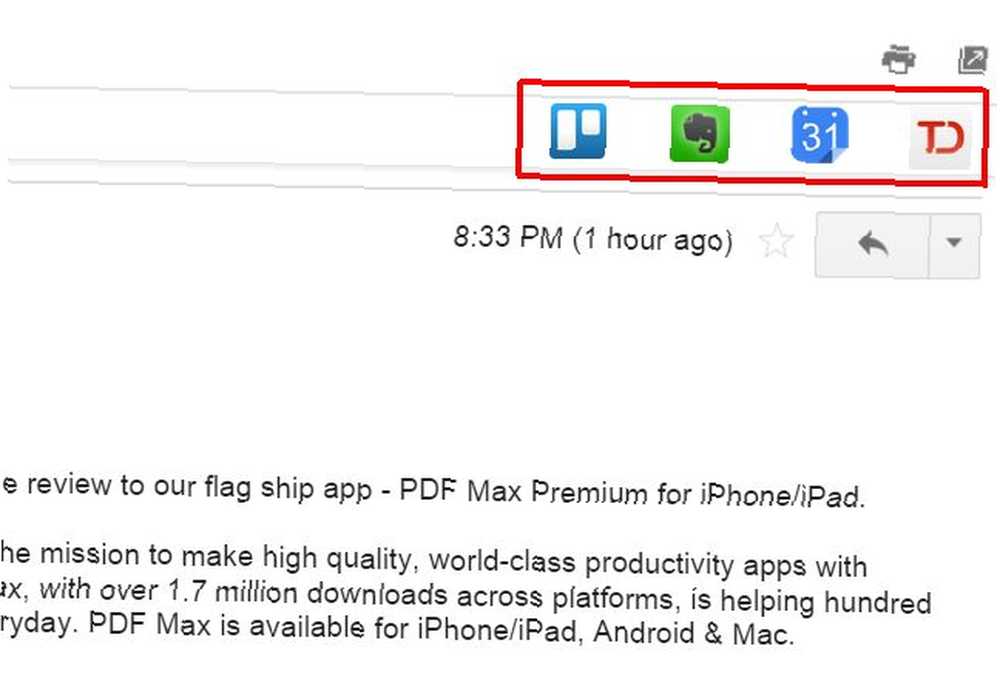
Sin embargo, la mayoría de los correos electrónicos tardan más en leerse que eso, por lo que no es una molestia importante.
Trello Aumentado
Si tiene Trello, puede tocar el icono de Trello y crear rápidamente una nueva tarjeta debajo de cualquier tablero de Trello existente.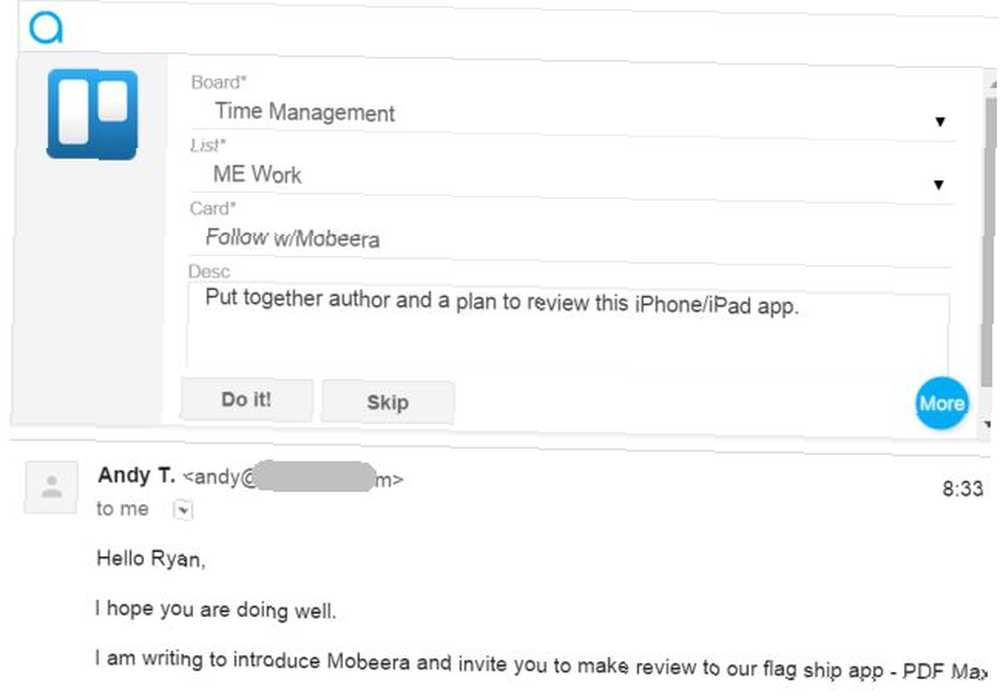
Esto es realmente útil para esos momentos en los que está colaborando en un proyecto con su equipo, y ha estado administrando los detalles de ese proyecto dentro de Trello.
Trello incluye su propia función de comentarios, pero siempre tendrá personas que no usan Trello y le enviarán actualizaciones del proyecto por correo electrónico. Ahora con Trello “aumentado” en su Gmail, actualizar el proyecto con esos detalles de correo electrónico no requiere abrir una nueva pestaña e iniciar sesión en Trello. Toma segundos.
En el momento en que envía su actualización a Trello, aparece como una nueva tarjeta debajo del tablero y la lista que ha especificado.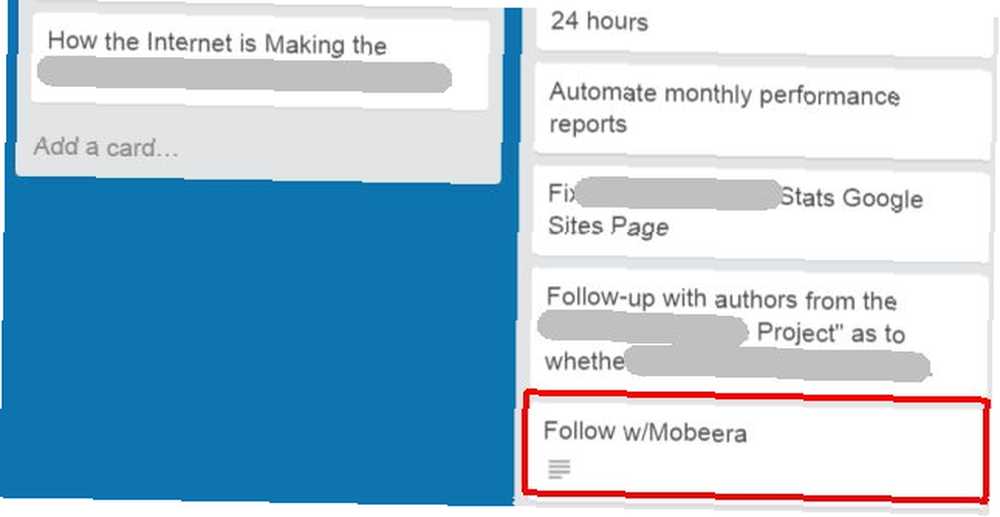
Nota: No puede crear un nuevo tablero o lista a partir de esta herramienta, solo agregue a uno existente.
Calendario Aumentado
Si toca el ícono Calendario, desde el interior de su Bandeja de entrada de Gmail, puede organizar un evento. Tal vez es una reunión rápida con esa persona. Incluso puede incluir su dirección de correo electrónico en el “Invitar a los huéspedes” campo, que disparará una solicitud de correo electrónico automatizada.
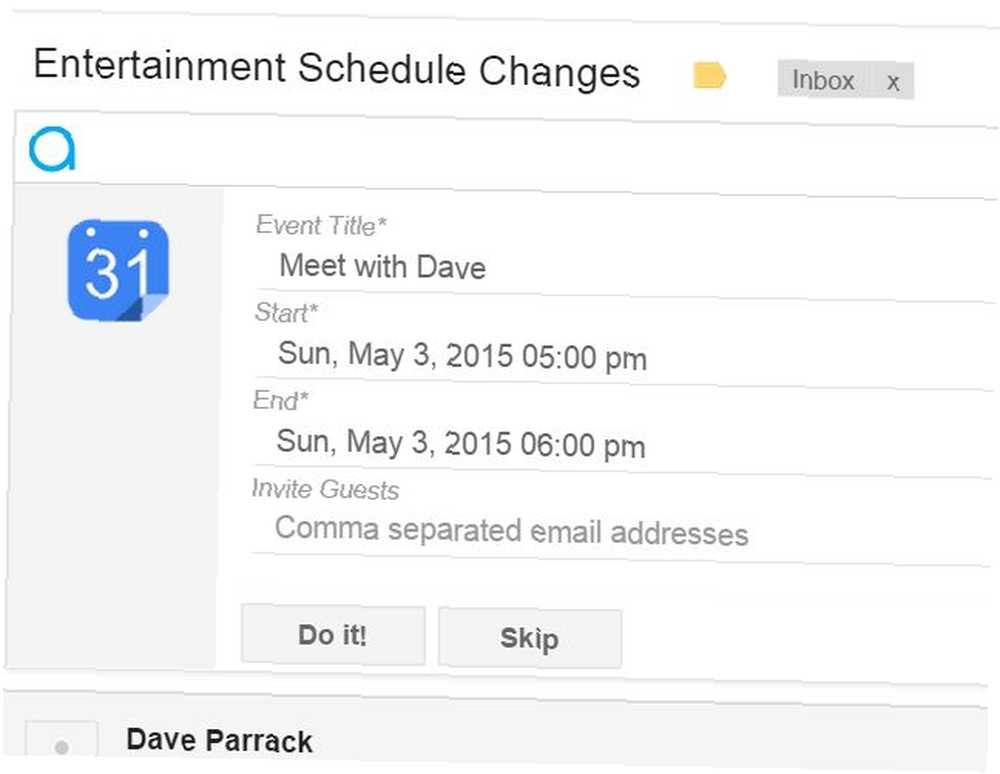
Se encontró un pequeño error durante las pruebas: el calendario deslizable en el lado derecho de su bandeja de entrada de Gmail nunca se actualiza, simplemente se actualiza. Supongo que este es un pequeño problema que el equipo resolverá en algún momento. Es un problema menor, ya que acceder al calendario deslizable no es realmente necesario la mayor parte del tiempo (aunque sería conveniente).
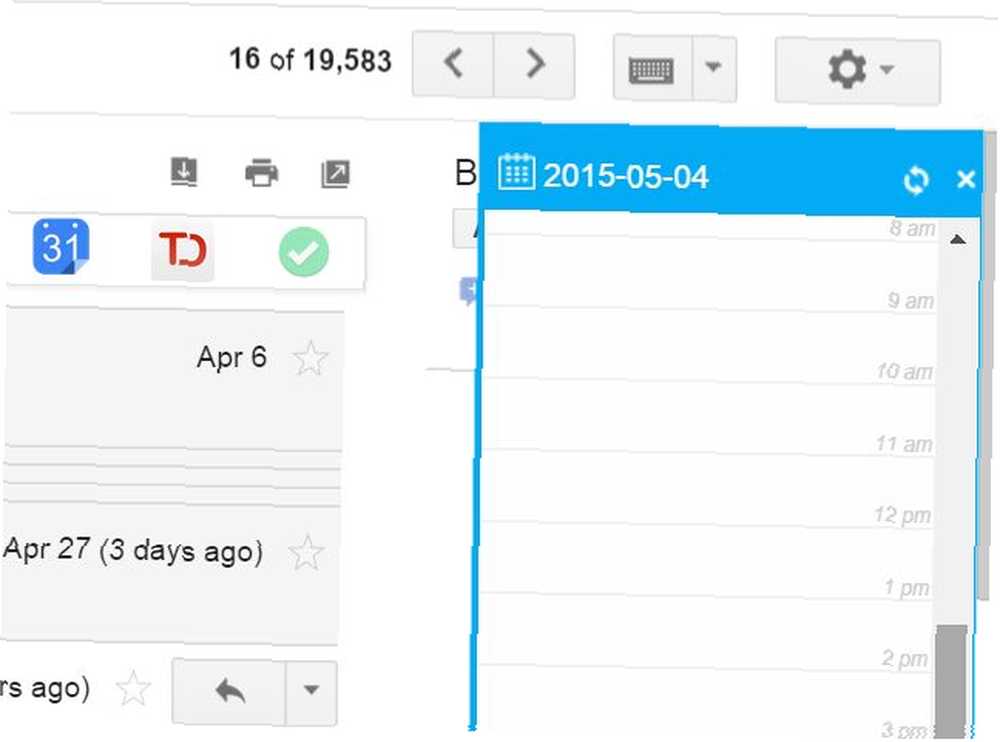
Lo bueno es que no hay demora. En el momento en que hace clic en "Aceptar", el evento se agrega a su calendario en cuestión de segundos..
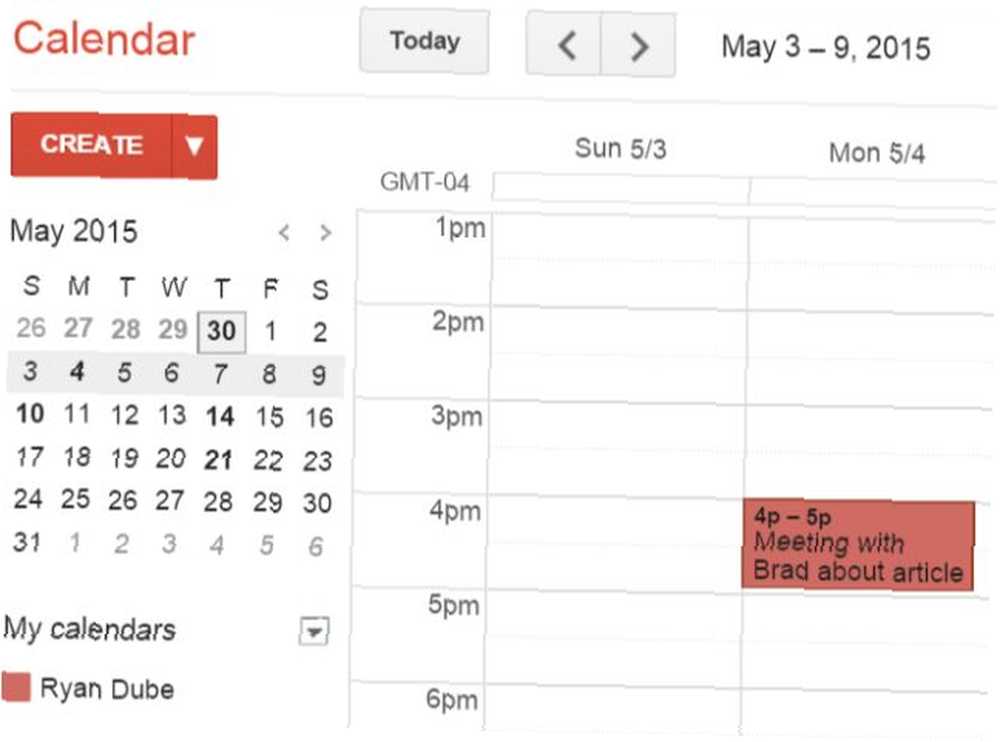
Esta característica sola me ahorrará mucho tiempo. Hay muchos casos en los que alguien sugiere que nos reunamos para discutir algo por correo electrónico, y tomaré una nota mental, cerraré el correo electrónico e inmediatamente me olvidaré de él..
Esta integración te permite “configúralo y olvídalo”. Confiar en su memoria casi nunca es algo bueno. Configurar las cosas en el momento en que está leyendo ese correo electrónico es claramente el camino a seguir, y Augment le brinda las herramientas que necesita para hacerlo..
Evernote Aumentado
Hay más de 100 millones de usuarios de Evernote, por lo que no es sorprendente que se presente como una opción aumentada. Esto es una gran cosa, porque Evernote es un lugar ideal para guardar la información crítica que recibe por correo electrónico..
Ya sea que alguien le haya enviado una lista de ideas de proyectos o un plan para hacer avanzar la empresa, no desea que esa información quede oculta dentro de su Bandeja de entrada. Captúralo inmediatamente haciendo clic en el ícono Evernote Aumentado.
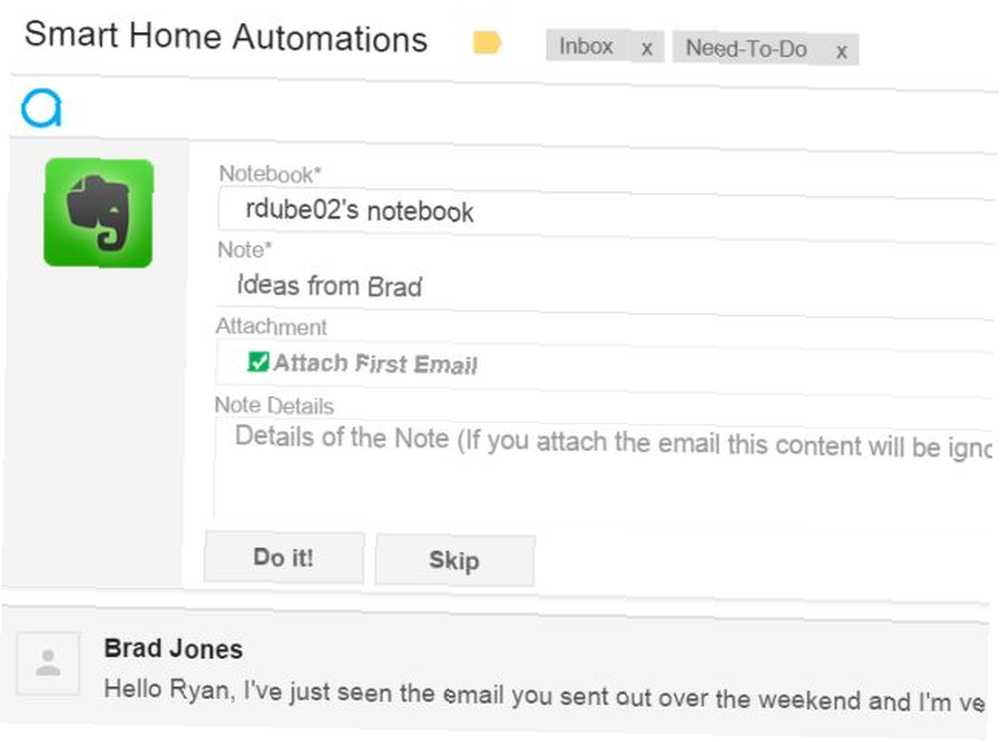
Lo bueno es que incluso puedes adjuntar el correo electrónico a la nota de Evernote. Esto toma todo el correo electrónico y lo pega en Evernote, en el cuaderno y el título de la Nota que especifique.
La próxima vez que revise Evernote, lo verá en su cuaderno.
Una de las principales razones por las que mi propia bandeja de entrada de correo electrónico se convierte en miles de correos electrónicos a lo largo de los años es porque me cuesta deshacerme de algo: tengo miedo de perder información.
Enviar correos electrónicos importantes a Evernote puede darle la tranquilidad de presionar ese botón de eliminación y finalmente limpiar su bandeja de entrada abultada.
ToDoist aumentado
Algunos de nosotros aquí en MakeUseOf amamos ToDoist por muchas razones. Presentamos a nuestros lectores ToDoist Todoist: aplicación de gestión de tareas simple pero potente Todoist: aplicación de gestión de tareas simple pero potente en 2008. Hemos hecho cosas como configurar filtros con ToDoist Cómo configurar los filtros de Todoist definitivos en 5 minutos Cómo configurar Sube los mejores filtros de Todoist en 5 minutos Entonces, ingresaste todas tus tareas en Todoist, pero el proceso de trabajar con ellas es un tanto desordenado. Eso es porque probablemente no tienes excelentes filtros. Eso va a cambiar. Hoy. , y lo combinó con IFTTT para automatizar nuestras vidas. Automatice su vida y su trabajo con Todoist e IFTTT. Automatice su vida y su trabajo con Todoist e IFTTT. Le mostramos cómo combinar los dos potencia su productividad.. .
Afortunadamente, también puede aumentar ToDoist con su cuenta de Gmail, para que pueda agregar tareas a cualquier proyecto ToDoist sobre la marcha mientras lee un correo electrónico..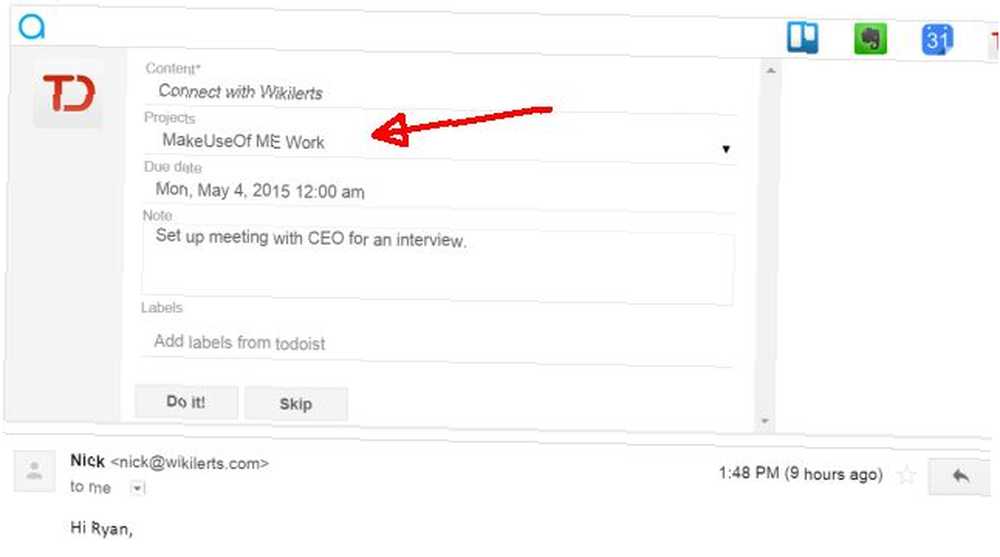
Para las personas como yo que pueden olvidarse de un correo electrónico cinco minutos después de que se cierra, este es un salvavidas.
Agregue la tarea a ToDoist usando el ícono Aumentado, y la próxima vez que revise su lista de tareas, verá que se agregó exactamente a dónde quería que fuera: fecha de vencimiento y todo.
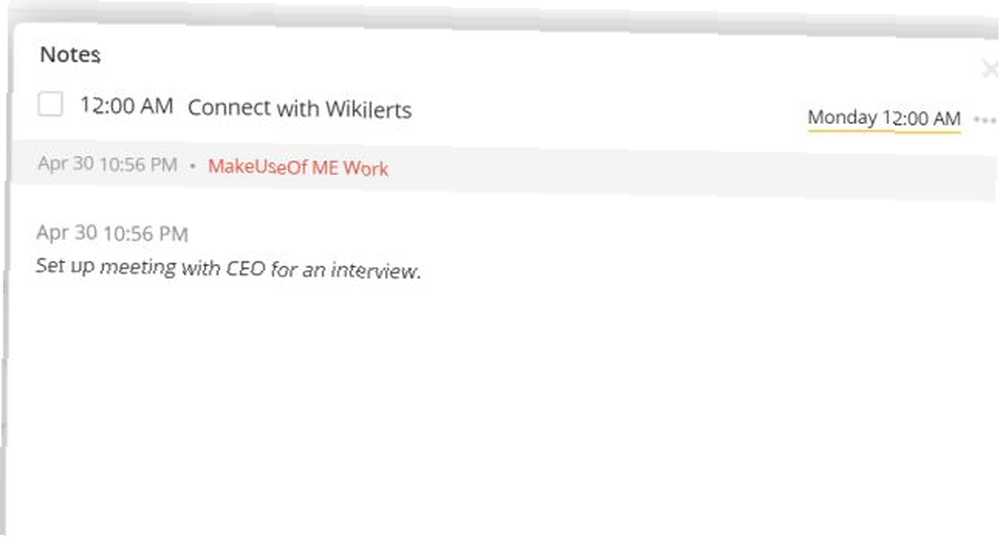
El uso de Augment durante solo una semana hará que sea evidente muy rápidamente cuánto más productivo tendrá esa pequeña barra de herramientas conveniente en la parte superior de sus correos electrónicos.
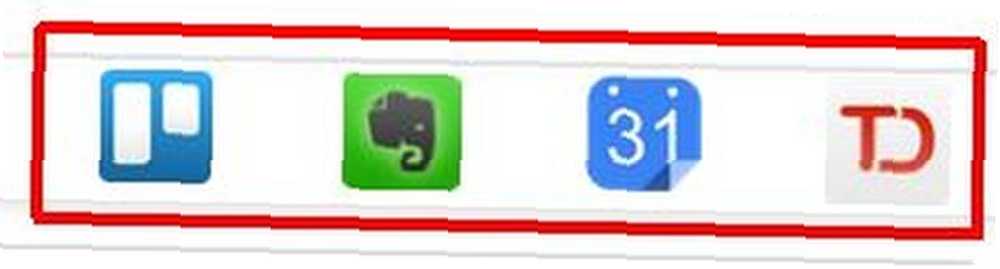
El aumento puede ser bastante nuevo, y puede tener algunas pequeñas peculiaridades en estas primeras etapas, pero como una persona muy ocupada que busca constantemente formas fáciles de optimizar mi flujo de trabajo y ahorrar tiempo, esta toma la palma..
Prueba Augment por ti mismo y dinos lo que piensas. ¿Te hace más productivo? ¿Utiliza todos los servicios que están disponibles para aumentar? Comparte tus experiencias en la sección de comentarios a continuación!











